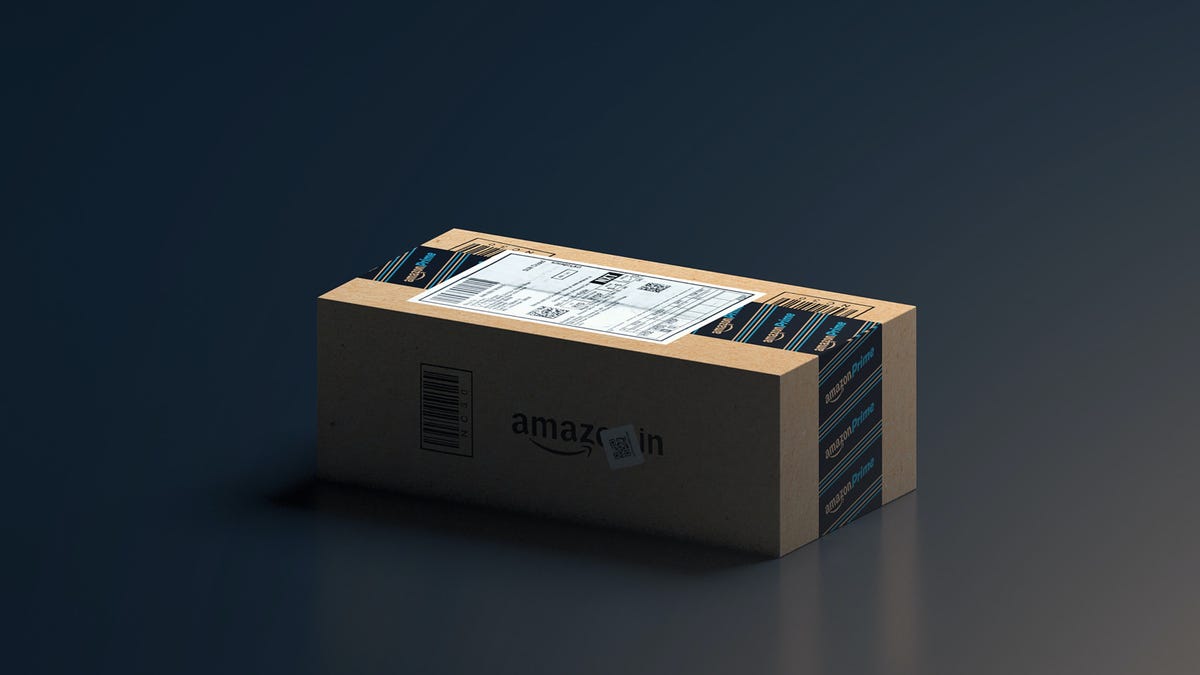Amazon hace que las compras en línea sean increíblemente fáciles, casi demasiado fáciles. Sin embargo, la empresa nunca pierde la oportunidad de compartir recomendaciones basadas en compras anteriores. O ofrezca consejos basados en lo que otros también compraron. Si desea mantener en secreto ciertos hábitos de compra o dejar de ver sugerencias que odia, esto es lo que necesita saber.
Esta guía le explicará varias formas de purgar su cuenta de Amazon. Algunos de ellos incluyen eliminar su historial de navegación de Amazon, eliminar elementos individuales del historial, administrar la lista de”mejorar sus recomendaciones”y más.
Cómo borrar el historial de su navegador de Amazon
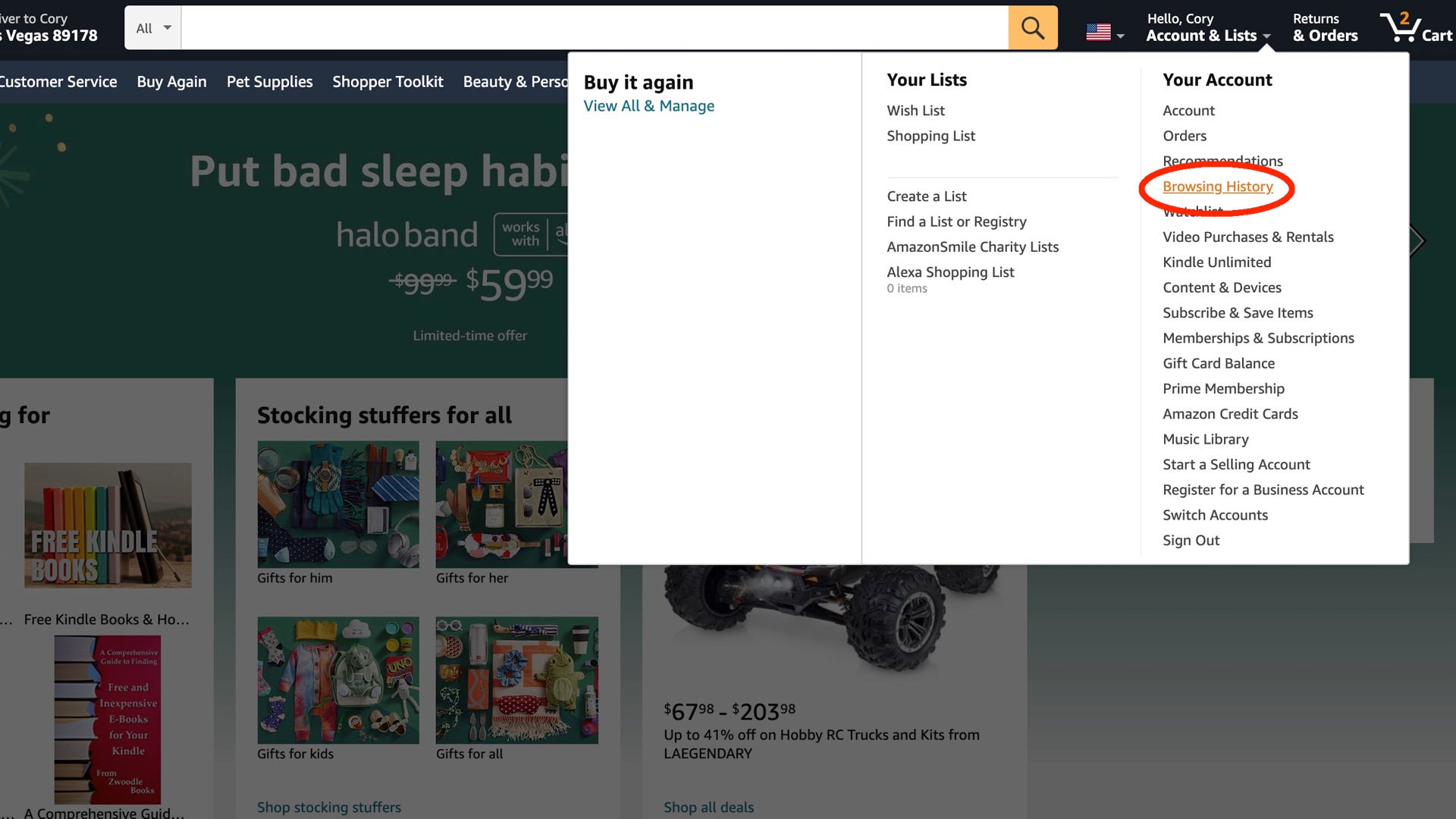 Amazon
Amazon
Si tiene una cuenta compartida de Amazon Prime y no Si desea que otros vean una compra o busquen algo que preferiría que nadie sepa, puede borrar rápidamente el historial de navegación en Amazon. Esto es especialmente útil si compró un artículo al azar y ahora está arruinando sus recomendaciones. A continuación, le indicamos cómo comenzar.
Abra la página de inicio de Amazon y coloque el mouse sobre la columna “Cuentas y listas” cerca de la esquina superior derecha. Desde aquí, obtendrá automáticamente una ventana desplegable llena de opciones. En el área”Su cuenta”, haga clic en “Historial de navegación”.
Ahora, puede hacer clic en “Eliminar de la vista” para ocultar cualquier elemento o toque “Administrar historial” para obtener aún más opciones.
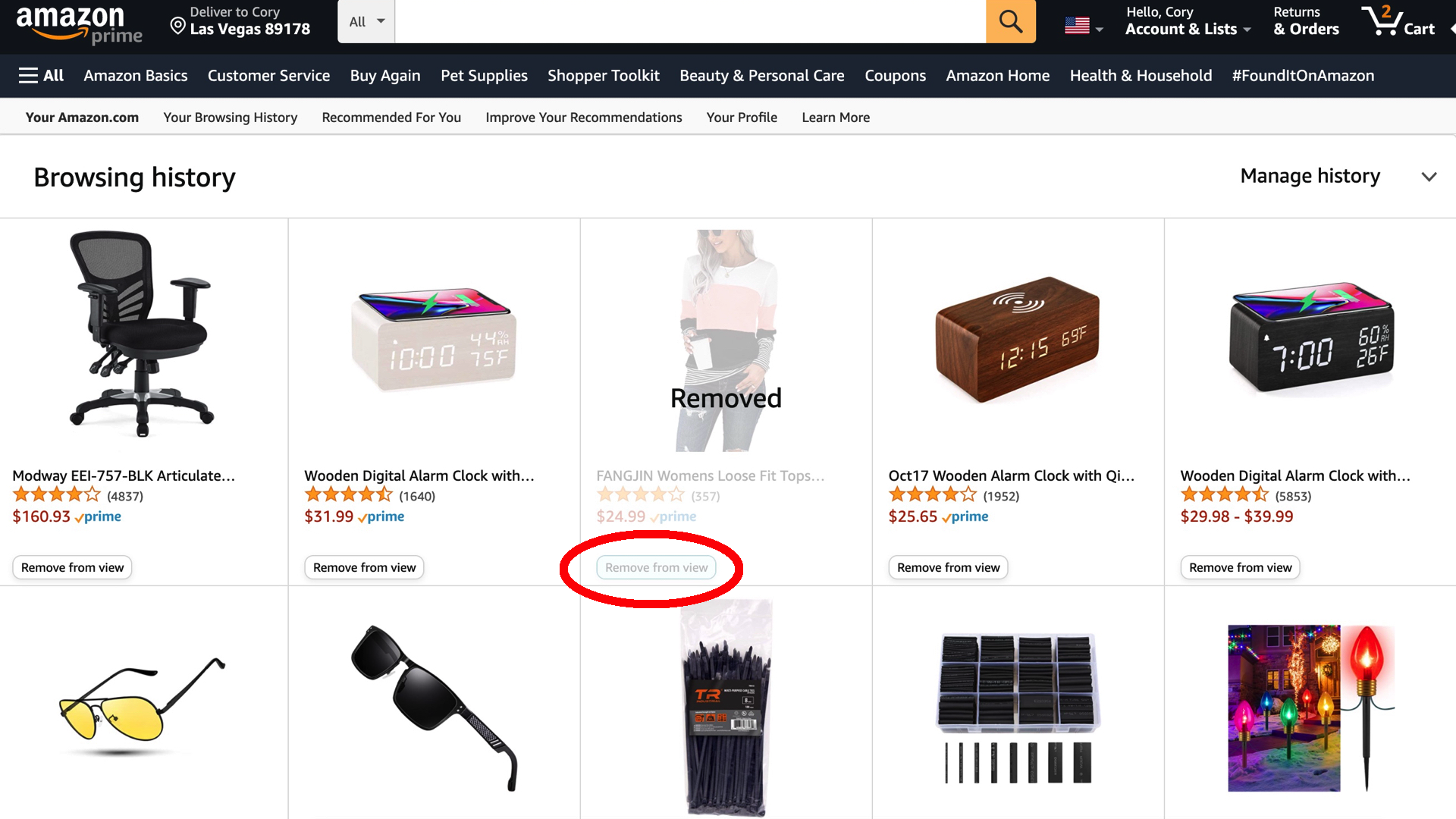 Amazon
Amazon
Amazon facilita la eliminación de elementos uno por uno del historial de navegación para aquellos que solo quieren eliminar un par de cosas. Si desea borrar todo, toque “Administrar historial” y seleccione “eliminar todos los elementos de la vista” para borrar todo su historial. Esto no se puede deshacer, así que piénselo dos veces antes de hacer clic.
Cómo desactivar el historial de navegación de Amazon
 Amazon
Amazon
Mientras estamos en el historial de navegación de Amazon, los usuarios pueden habilitar o deshabilitar rápidamente la función por completo. Si prefieres que Amazon no recuerde nada de lo que ves, sigue los mismos pasos que se indicaron anteriormente yendo a Cuentas y listas> Historial de navegación> Administrar historial y gira el interruptor del historial de navegación a DESACTIVADO .
Recuerde que esta configuración solo se aplica al dispositivo en el que la desactiva. Por lo tanto, también deberá hacer lo mismo en la aplicación de Amazon en su teléfono, siguiendo los mismos pasos, o en otras computadoras, portátiles o tabletas.
Cómo borrar el historial de navegación en la aplicación de Amazon
La mayoría de las personas hacen sus compras desde un teléfono inteligente, por lo que si desea borrar el historial de navegación en la aplicación de Amazon para iOS o Android, los pasos son casi los mismos. Primero, abra la aplicación de compras de Amazon y toque el “icono de Mi perfil” en la segunda columna en la parte inferior derecha del botón de inicio. Esta página muestra toda la información y los pedidos de tu perfil, incluido tu historial de navegación.
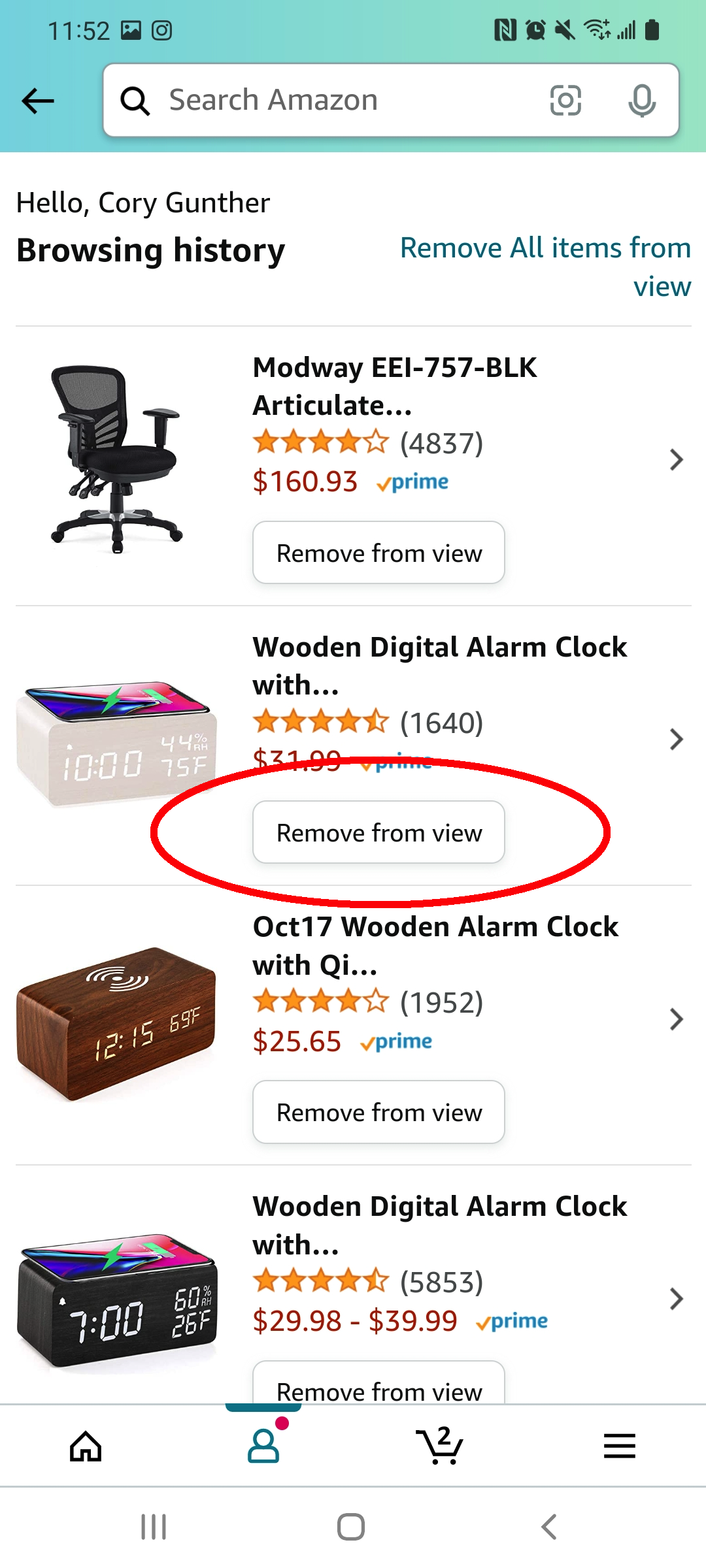
Amazon 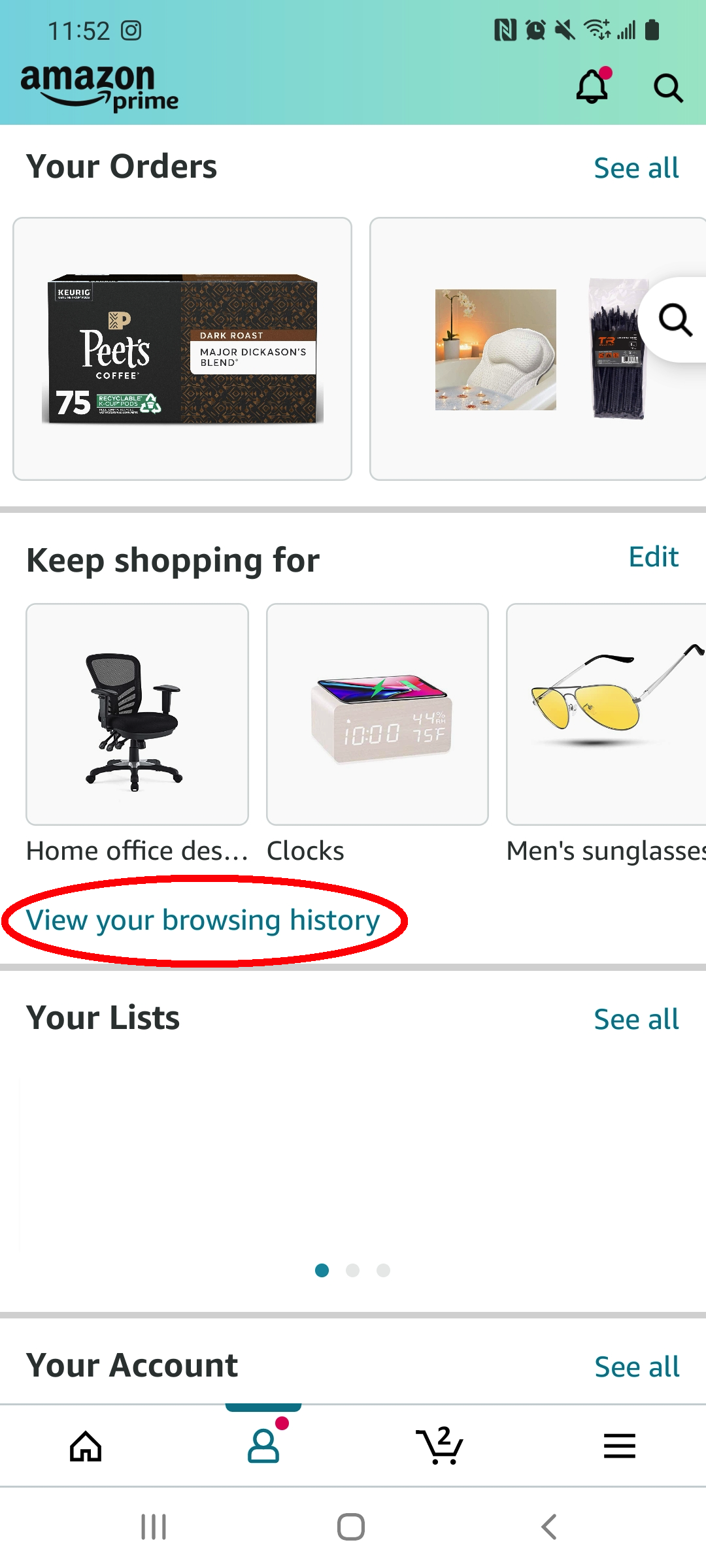
Amazon .moka_gallery_wrap_outer {user-select: none}.moka_gallery_nooverflow {overflow: hidden}.moka_gallery_wrap_fullscreen {posición: fija; superior: 80px; bottom: 10px; left: 10px; right: 10px; z-index: 999; background-color: #fff}.moka_gallery_fullscreen_blocker {display: none; position: fixed; top: 0; bottom: 0; left: 0; right: 0; z-index: 998; background-color: #fff}.moka_gallery_fullscreen_blocker.blocker_shown {display: block}.moka_gallery_image img {max-height: 600px; max-width: 600px}.moka_gallery_wrap_fullscreen.moka_gallery_image img {max-height: 70vh; ancho máximo: 100%}. Moka_gallery_wrap_cls {altura: 400px; overfl ow: hidden}.moka_gallery_wrap {border-top: 1px solid # 000; border-bottom: 1px solid # 000; clear: both}.moka_gallery_fullsize {float: right; margin: 5px}.moka_gallery_sxs {width: 49%; float: left; padding: 5px; padding-bottom: 0}.moka_gallery_single {width: 100%; padding: 5px; padding-bottom: 0; text-align: center! important}.moka_gallery_slidecounter {float: right; margin: 5px}. moka_gallery_image {alineación de texto: izquierda; estilo de fuente: cursiva}.moka_gallery_slidewrap {pantalla: ninguna; visibilidad: oculta; opacidad: 0; transición: visibilidad 0s 2s, opacidad 2s lineal}.moka_gallery_slidewrap.activeslide {pantalla: flex; visibilidad: visible; opacidad: 1; transición: opacidad 2s lineal; alinear elementos: centro; justificar-contenido: centro}.moka_gallery_left,.moka_gallery_right {margin-top: 5px; margin-bottom: 5px}.moka_gallery_navbar {ancho: 100%; clear: both; display: flex; justify-content: center; flex-wrap: wrap; padding-top: 5px}.moka_gallery_nav_item {border: 1px solid #ccc; margin: 2px}.moka_gallery_nav_item.active {border: 1px solid # 2d6095}.moka_gallery_nav_item img {altura: 48px}.mok a_gallery_left img {alto: 100px; margen-derecho: 10px; ancho máximo: ninguno; ancho: 32px}.moka_gallery_right img {alto: 100px; margen-izquierdo: 10px; ancho máximo: ninguno; ancho: 32px}.moka_gallery_left,.moka_gallery_right {width: 18px; height: 18px} @media screen y (min-width: 768px) {. moka_gallery_wrap_outer.moka_gallery_left svg,.moka_gallery_wrap_outer.moka_gallery_right svg {display: none}.moka_gallery_wraple_outer_outer: hover.moka_gallery_right svg {display: inline-block}} @ media screen y (max-width: 768px) {. moka_gallery_left img {height: 50px; margin-right: 2px; width: 16px}.moka_gallery_right img {height: 50px; margin-left: 2px; anchura:. 16px}.moka_gallery_fullsize {display: none}.moka_gallery_image img {max-width: 100%}} imagecredit {background: url (datos: image/svg + xml; base64, PHN2ZyB4bWxucz0iaHR0cDovL3d3dy53My5vcmcvMjAwMC9zdmciIHdpZHRoPSIyNCIgaGVpZ2h0PSIyNCIgdmlld0JveD0iMCAwIDI0IDI0Ij4KICAgIDxjaXJjbGUgY3g9IjEyIiBjeT0iMTIiIHI9IjMuMiIgZmlsbD0iI0FBQUFBQSIvPgogICAgPHBhdGggZD0iTTkgMmwtMS44M yAyaC0zLjE3Yy0xLjEgMC0yIC45LTIgMnYxMmMwIDEuMS45IDIgMiAyaDE2YzEuMSAwIDItLjkgMi0ydi0xMmMwLTEuMS0uOS0yLTItMmgtMy4xN2wtMS44My0yaC02em0zIDE1Yy0yLjc2IDAtNS0yLjI0LTUtNXMyLjI0LTUgNS01IDUgMi4yNCA1IDUtMi4yNCA1LTUgNXoiIGZpbGw9IiNBQUFBQUEiLz4KICAgIDxwYXRoIGQ9Ik0wIDBoMjR2MjRoLTI0eiIgZmlsbD0ibm9uZSIvPgo8L3N2Zz4=); background-position-y: 0%; background-repeat: repeat; fondo de tamaño: auto; background-repeat: no-repeat; padding-left: 20px; fondo-size: 16px; background-position-y: 2px; margin-left: 10px}
Desplácese hacia abajo hasta donde dice”seguir comprando”y toque donde dice “Ver su historial de navegación”. Luego, como antes, puede toca y elimina elementos de uno en uno o selecciona “Eliminar todos los elementos de la vista” en la parte superior derecha.
Cómo eliminar elementos de tu lista de recomendaciones
Para aquellos que no lo saben, Amazon se parece mucho a Google en la forma en que recuerda todo lo que busca, hace clic y compra. Toda esa información se recopila para ayudarlo a ofrecerle anuncios y recomendaciones para que compre más cosas. Y aunque eso suele ser útil, a veces hay elementos que simplemente no desea en su lista de recomendaciones.
O, lo que es más importante, si una cosa que compró arruinó todo y ahora recibe recomendaciones que odio ver. Si es así, puede eliminar fácilmente elementos de la lista.
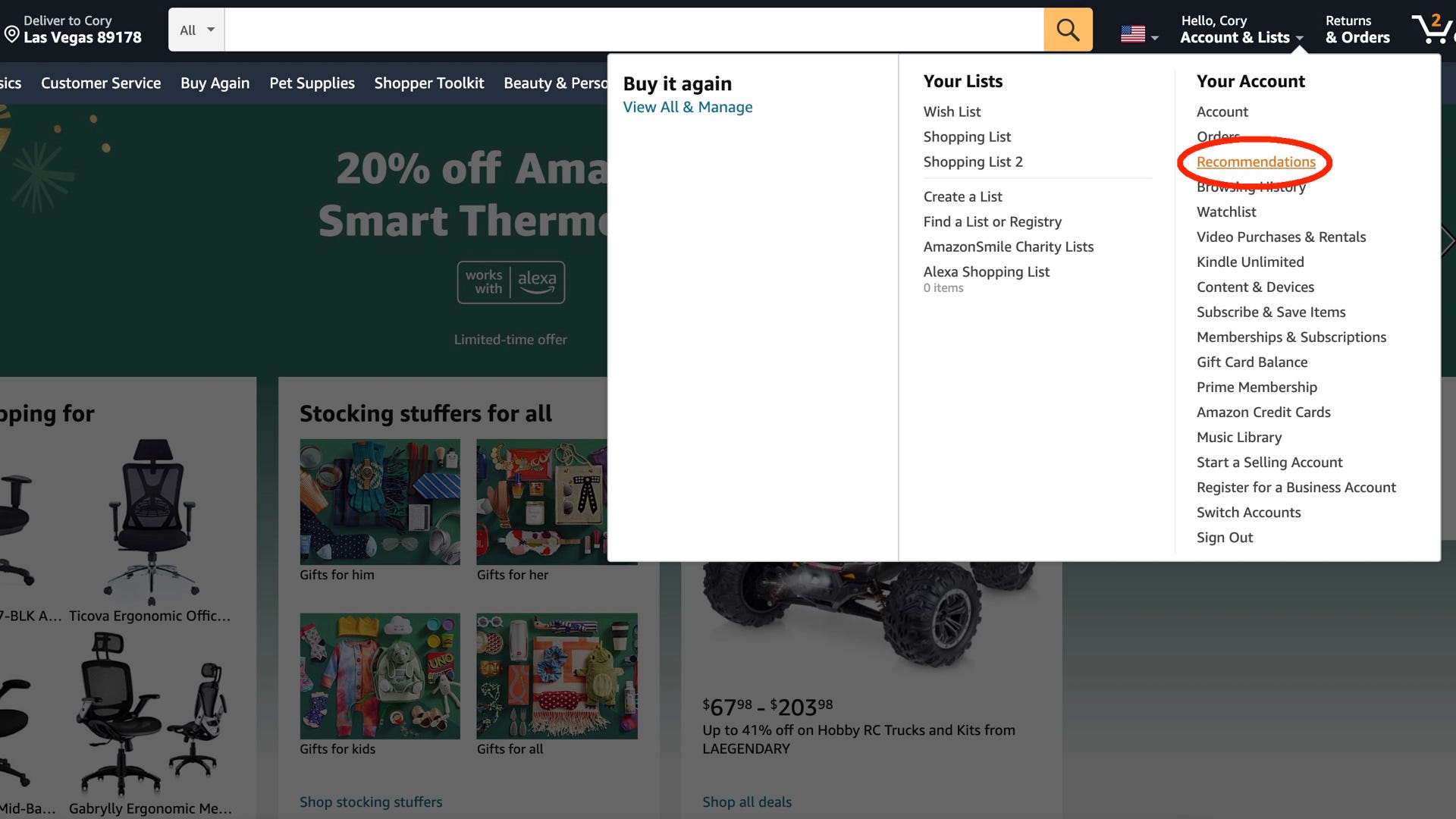 Amazon
Amazon
Abra la página de inicio de Amazon y coloque el mouse sobre la columna “Cuentas y listas” cerca de la esquina superior derecha. Ahora, en la lista desplegable de opciones del área”Su cuenta”, haga clic en “Recomendaciones”.
Verá una lista enorme de elementos que Amazon recomienda según su hábitos de visualización o compras anteriores. Desafortunadamente, esto no es tan fácil de borrar como el historial de navegación. Busque el elemento que no desea en la lista de recomendaciones y tóquelo, luego seleccione “Eliminar esta recomendación” para deshacerse de él.
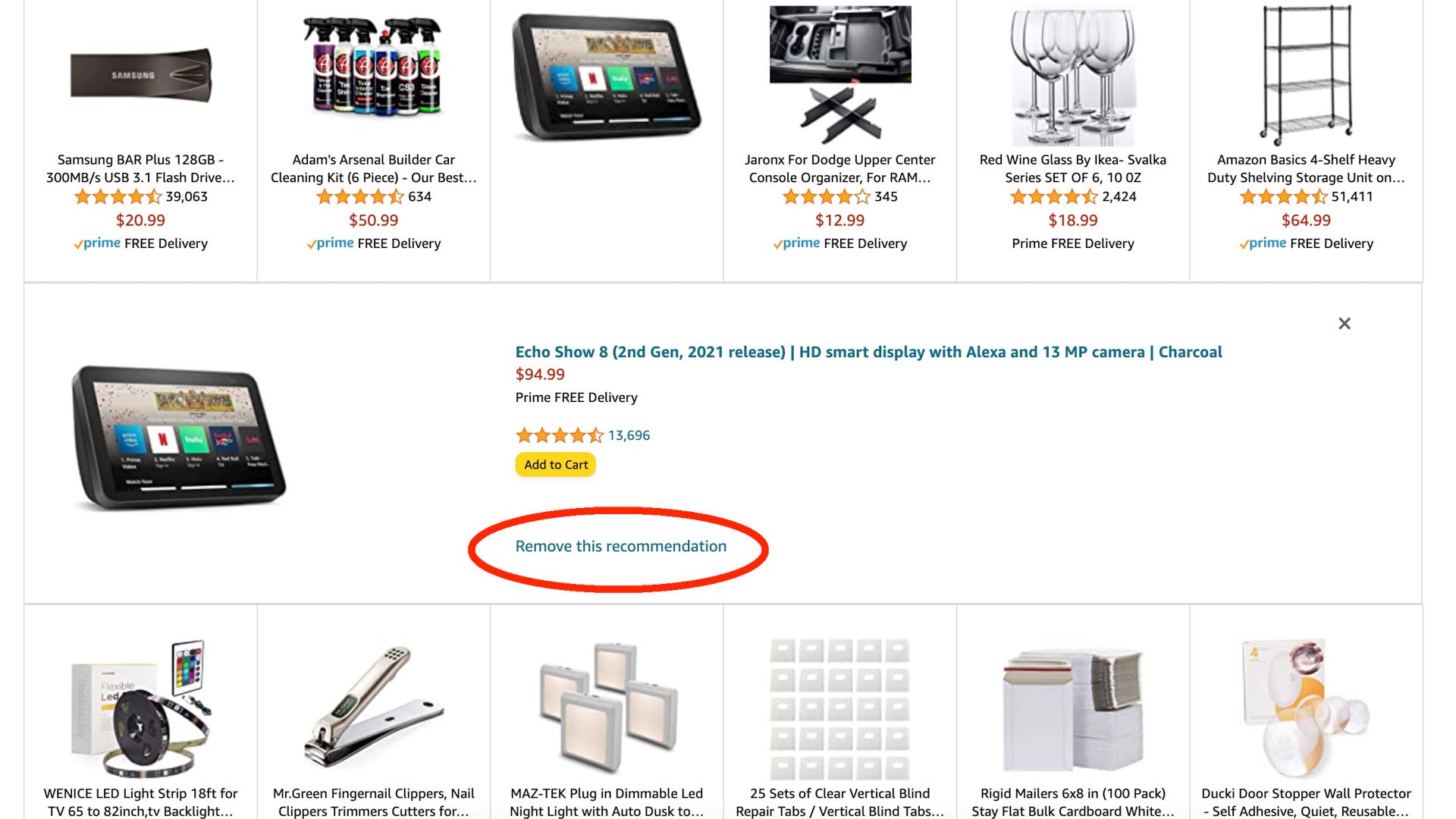 Amazon
Amazon
Desafortunadamente, no existe una manera de borrar todas las recomendaciones en forma masiva en este momento.
Cómo mejorar su lista de recomendaciones
Además, puede abrir fácilmente la página de inicio de Amazon, colocar el mouse sobre la columna “Cuentas y listas” y tocar en “Recomendaciones” del menú desplegable . Luego, en lugar de buscar en una lista de elementos, haga clic en “Mejorar sus recomendaciones” en la columna en el medio de la pantalla, como se muestra arriba.
En lugar de simplemente eliminar las compras, puede deshabilitar por completo los elementos que se utilizan para las recomendaciones en esta sección. Entonces, si no quiero que Amazon me recomiende productos de café, desmarcaré la casilla junto a mi pedido de tazas K de Peet’s Coffee.
En lugar de revisar y eliminar un montón de recomendaciones, solo personalízalas la lista aquí como mejor le parezca. Luego, en el futuro, Amazon tendrá una selección más pequeña para trabajar y comenzará a recomendar elementos que realmente desea ver.
Con suerte, al eliminar elementos no deseados o evitar que ciertos productos se agreguen al sistema de recomendación, disfrutará de una mejor experiencia de compra en Amazon. De cualquier manera, esto eliminará los elementos no deseados y, con suerte, ayudará a filtrar las recomendaciones que odias o que no te interesan.